在日常使用电脑时,经常需要访问电脑文件资源。为了更加方便地进行文件管理和操作,将“我的电脑”图标添加到桌面上是一个很好的选择。本文将教你如何简单几步就...
2024-10-28 40 我的电脑
作为Windows7操作系统的用户,你是否觉得桌面上缺少了一些常用的图标,比如“我的电脑”?在本文中,我们将教你如何简单地在Win7桌面上添加“我的电脑”图标,让你的桌面更加个性化。

1.打开桌面右键菜单
在Win7桌面的任意空白处,点击右键,弹出菜单选项。
2.选择“个性化”
在右键菜单中,选择“个性化”选项,进入个性化设置界面。
3.点击“更改桌面图标”
在个性化设置界面左侧的导航栏中,点击“更改桌面图标”选项。
4.选择“我的电脑”
在弹出的“桌面图标设置”窗口中,找到“计算机”(或“我的电脑”),勾选该选项。
5.确认选择并应用
点击“应用”按钮,确认选择的桌面图标,并将其应用到桌面上。
6.定制图标显示样式
在“桌面图标设置”窗口中,可以进一步定制图标的显示样式,比如更换图标、调整图标大小等。
7.添加其他常用图标
除了“我的电脑”,你还可以通过相同的步骤添加其他常用图标,如“回收站”、“网络”等。
8.调整图标位置
拖动图标的位置,可以调整它们在桌面上的排列顺序,以适应个人偏好。
9.自定义图标名称
右键点击图标,在弹出菜单中选择“重命名”选项,可以自定义图标的名称。
10.创建文件夹整理图标
如果你的桌面上有过多的图标,可以创建文件夹来整理它们,让桌面更加整洁。
11.快速访问常用文件夹
在文件资源管理器中,右键点击常用文件夹(如“文档”、“图片”),选择“发送到”-“桌面(快捷方式)”,快速在桌面上添加该文件夹的快捷方式。
12.利用自定义主题增加个性化
通过Win7的个性化设置,你还可以自定义主题、壁纸、窗口颜色等,让桌面更加独特。
13.注意桌面图标数量
过多的图标会影响桌面的美观度和操作效率,建议保持适量的图标数量。
14.禁用或删除不常用图标
对于不常用或不需要的图标,可以禁用或删除,减少桌面上的杂乱感。
15.持续保持桌面整洁
定期整理桌面上的图标,保持桌面的整洁和高效性。
通过以上简单的步骤,你可以轻松地在Win7桌面上添加“我的电脑”图标,并进行个性化定制。这些操作不仅能让你的桌面更加美观,还能提升操作效率和个性化体验。记住,保持桌面整洁是保持高效工作的重要一环。
Win7作为一个经典的操作系统,其桌面个性化设置一直备受用户喜爱。添加“我的电脑”图标是许多用户常常需要进行的操作之一。本文将为大家详细介绍在Win7桌面上添加“我的电脑”图标的方法及步骤,帮助用户更好地定制自己的桌面。
1.打开桌面右键菜单,选择“个性化”。
在Win7桌面上任意位置右键点击,弹出菜单后选择“个性化”,进入个性化设置界面。
2.点击“更改桌面图标”选项。
在个性化设置界面中,可以看到左侧导航栏中有一个“更改桌面图标”的选项,点击该选项。
3.在弹出的“桌面图标设置”窗口中,勾选“计算机”图标。
在弹出的窗口中,可以看到多个桌面图标选项。找到并勾选“计算机”图标,并点击“确定”按钮。
4.回到桌面,即可看到添加的“我的电脑”图标。
完成上述步骤后,返回桌面即可发现“我的电脑”图标已经成功添加到了桌面上。
5.调整“我的电脑”图标的位置。
可以通过拖拽的方式,调整“我的电脑”图标在桌面上的位置,使其更符合个人习惯。
6.自定义“我的电脑”图标的属性。
右键点击“我的电脑”图标,选择“属性”,可以进一步自定义图标的属性,如更改名称、修改图标等。
7.添加更多常用图标。
在“桌面图标设置”窗口中,还可以勾选其他常用图标,如“回收站”、“网络”等,以便更好地满足个性化需求。
8.删除不需要的图标。
如果桌面上存在一些不需要的图标,可以通过在“桌面图标设置”窗口中取消勾选的方式将其删除。
9.使用快捷键打开“我的电脑”。
按下Win+E组合键,也可以快速打开“我的电脑”。
10.利用Win7其他桌面特性与“我的电脑”图标搭配使用。
Win7还具有其他丰富的桌面特性,如窗口预览、Aero效果等,可以与“我的电脑”图标搭配使用,打造更独特的桌面风格。
11.注意事项:备份重要文件。
在对桌面进行个性化设置时,建议提前备份重要的文件和数据,以免意外删除或丢失。
12.遇到问题时的解决方法。
如果在添加“我的电脑”图标的过程中遇到问题,可以尝试重新启动电脑或参考相关的技术支持文档。
13.其他个性化设置建议。
在享受Win7桌面个性化设置的乐趣时,还可以尝试调整壁纸、主题颜色、字体样式等,打造独属于自己的桌面。
14.适用范围和版本要求。
本教程适用于Windows7操作系统的所有版本。
15.
通过本文的介绍,相信大家已经了解了如何在Win7桌面上添加“我的电脑”图标的方法。这一简单实用的个性化设置操作,可以让我们的桌面更加方便和高效。同时,也希望大家能够在享受个性化设置的同时,保持对数据的重视和备份,以免造成不必要的损失。
标签: 我的电脑
版权声明:本文内容由互联网用户自发贡献,该文观点仅代表作者本人。本站仅提供信息存储空间服务,不拥有所有权,不承担相关法律责任。如发现本站有涉嫌抄袭侵权/违法违规的内容, 请发送邮件至 3561739510@qq.com 举报,一经查实,本站将立刻删除。
相关文章
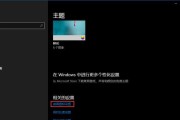
在日常使用电脑时,经常需要访问电脑文件资源。为了更加方便地进行文件管理和操作,将“我的电脑”图标添加到桌面上是一个很好的选择。本文将教你如何简单几步就...
2024-10-28 40 我的电脑
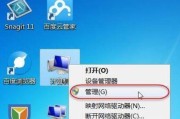
随着电脑的普及和广泛应用,我们每天都要使用电脑来处理各种工作和娱乐需求。然而,有时我们可能会遇到电脑图标突然消失的情况,这给我们的正常使用带来了一些不...
2024-10-16 41 我的电脑

电脑上的我的电脑图标是我们日常使用电脑时经常会看到的一个重要图标,但有时候我们可能会遇到它突然消失的情况。这时候,我们应该如何找回我的电脑图标呢?本文...
2024-10-05 55 我的电脑

在现代社会,电脑已经成为我们日常生活中不可或缺的工具之一。然而,有时我们可能会遇到电脑数据被意外删除的情况。这种情况下,我们需要及时采取措施来恢复丢失...
2024-09-27 58 我的电脑

电脑图标不见了是一个常见的问题,有时候我们在桌面上找不到任何图标,这会给我们的日常使用带来不便。本文将介绍一些简单的方法来解决这个问题,让你的电脑图标...
2024-08-11 114 我的电脑

在数字化时代,电脑成为我们生活和工作中必不可少的工具。然而,有时我们可能会不小心删除了重要的文件或遇到电脑系统崩溃导致数据丢失的情况。当我们的电脑数据...
2024-07-05 91 我的电脑